1. 环境
在Windows主机下的Vmware虚拟机中搭建Centos7虚拟机并在其中部署Redis集群
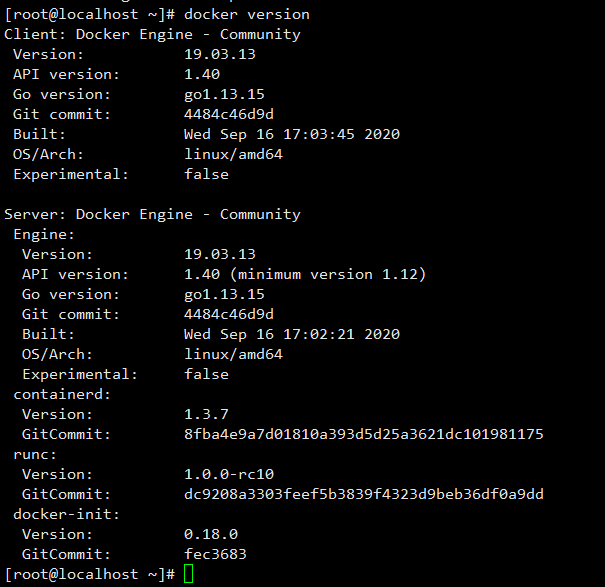

2. 搭建
mkdir -p /docker/redis-node01/data
mkdir -p /docker/redis-node02/data
mkdir -p /docker/redis-node03/data
# 部署Redis集群,该集群有3个节点
docker create --name redis-node01 --privileged=true -v /docker/redis-node01/data:/data -p 6379:6379 redis:5.0.2 --cluster-enabled yes --cluster-config-file nodes-node-01.conf --port 6379
docker create --name redis-node02 --privileged=true -v /docker/redis-node02/data:/data -p 6380:6380 redis:5.0.2 --cluster-enabled yes --cluster-config-file nodes-node-02.conf --port 6380
docker create --name redis-node03 --privileged=true -v /docker/redis-node03/data:/data -p 6381:6381 redis:5.0.2 --cluster-enabled yes --cluster-config-file nodes-node-03.conf --port 6381
#启动容器
docker start redis-node01 redis-node02 redis-node03

# 查看容器ip
docker inspect --format='{{.NetworkSettings.IPAddress}}' redis-node01 redis-node02 redis-node03

#进入redis-node01容器进行操作
docker exec -it redis-node01 /bin/bash
# 创建redis集群
redis-cli --cluster create 172.17.0.2:6379 172.17.0.4:6380 172.17.0.3:6381 --cluster-replicas 0
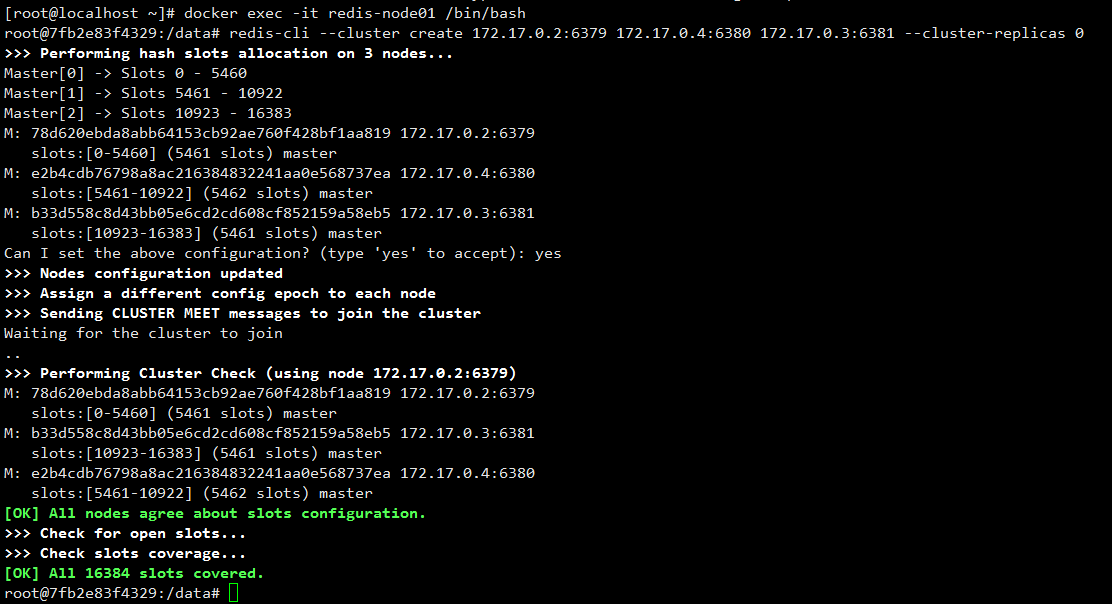
3. 验证
在虚拟机中配置网络映射转换后
在主机中进行测试
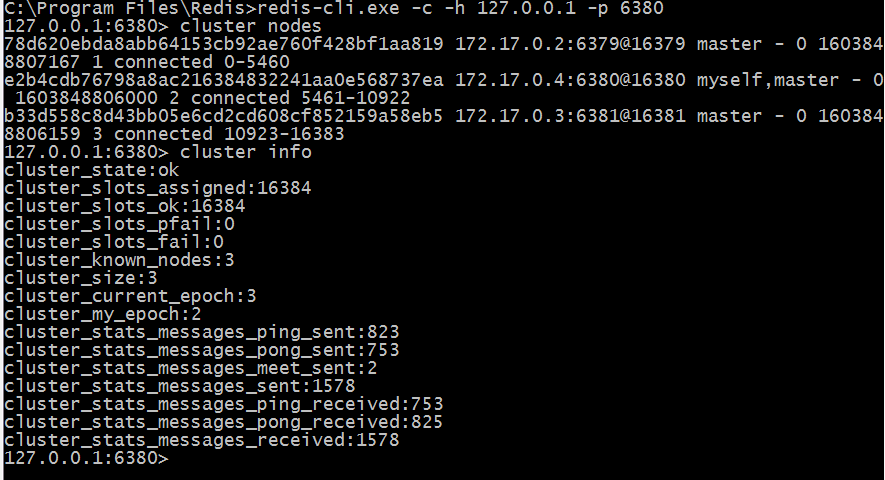
至此,Docker搭建Redis集群完毕